EXCEL实例一制作提货单Word下载.docx
《EXCEL实例一制作提货单Word下载.docx》由会员分享,可在线阅读,更多相关《EXCEL实例一制作提货单Word下载.docx(13页珍藏版)》请在冰豆网上搜索。
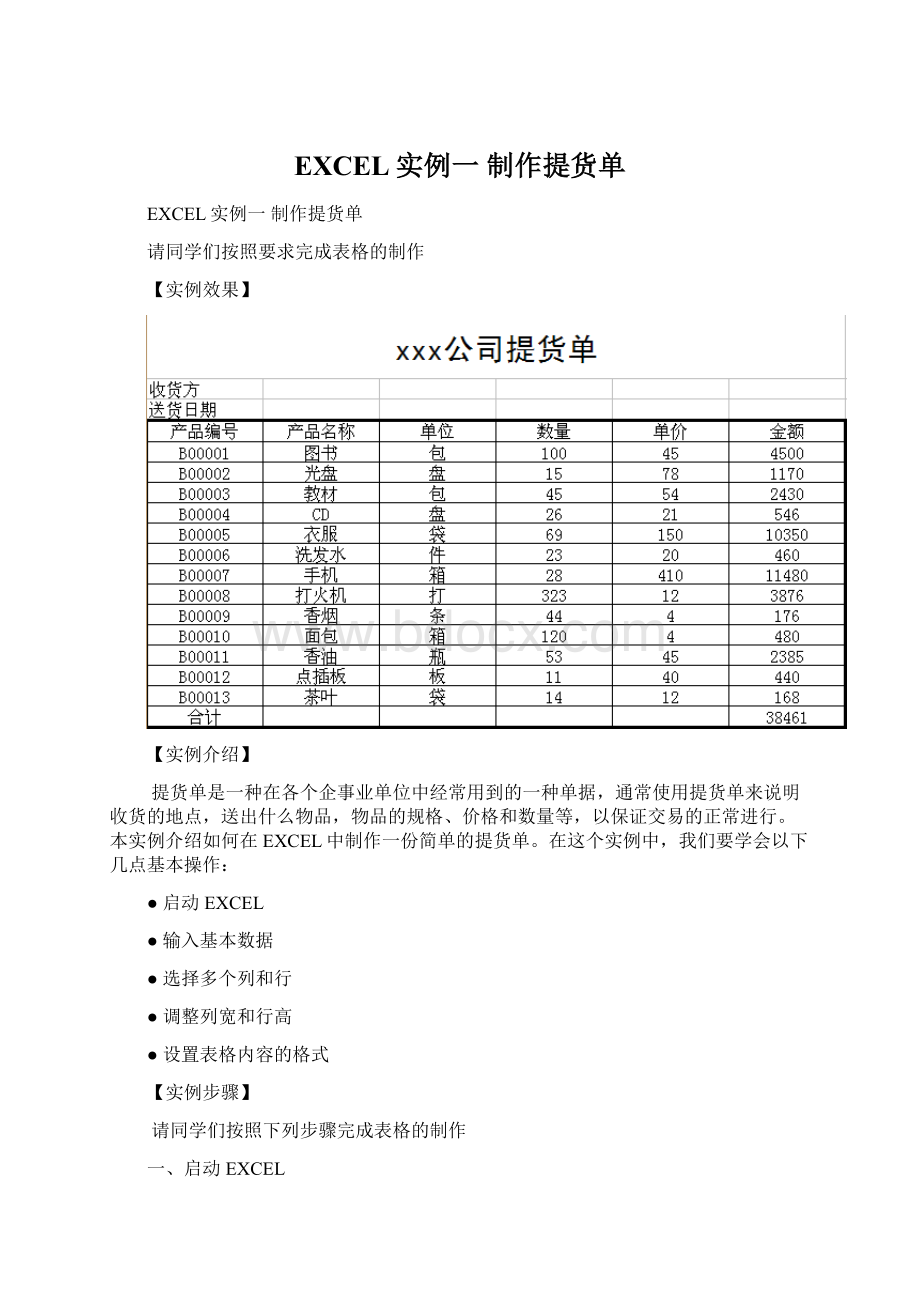
【实例介绍】
提货单是一种在各个企事业单位中经常用到的一种单据,通常使用提货单来说明收货的地点,送出什么物品,物品的规格、价格和数量等,以保证交易的正常进行。
本实例介绍如何在EXCEL中制作一份简单的提货单。
在这个实例中,我们要学会以下几点基本操作:
●启动EXCEL
●输入基本数据
●选择多个列和行
●调整列宽和行高
●设置表格内容的格式
【实例步骤】
请同学们按照下列步骤完成表格的制作
一、启动EXCEL
二、输入数据
录入数据是需注意:
●用鼠标单击某个单元格即可将其选中,状态栏会显示“就绪”的字样,表明可以开始输入数据了
●输入完单元格数据后,按下“enter”键系统自动选中下方单元格
●按下键盘上的上下左右光标键,可以向上下左右四个方向移动选中单元格
●输入数据是发现错误,按下“BackSpace”可以删除光标前面的一个字符
●如要清除单元格中的数据,可先选定该单元格,然后按下Delete键
三、调整表格
表格的列宽和行高都是可以调整的,我们既可以精确地调整行高和列宽,也可以手动地调整行高和列宽。
我们可以一次调整某一行的行高或某一列的列宽,也可以同时调整多行的行高或多列的列宽。
(1)精确地调整某一行的行高值:
(2)精确地调整多列的列宽值
四、设置提货单的标题格式
五、为提货单表格添加边框
在默认状态下,各单元格均没有边框,如果不进行设置,打印出来的表格只有单元格文本内容,看不到表格的样式,不能满足用户的要求,接下来,我们需要为提货单表格添加边框。